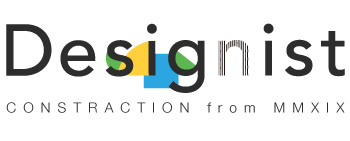スウォッチを活用しよう!(応用編)【驚異のイラストレーター仕事術10】
https://designist.jp/swatch/ 前回のつづきです。
スウォッチ機能は、一気に特定の色を変更できますが実は弱点もあります。
それは、変えたくないところまで全部変わってしまうから。
基本編の技術だけでは、上記画像の3×3マスの四角形の右下だけをそのままのオレンジに。
ほかの色を緑に。
といった(上記画像)設定ができません。では、どのようにやっていくのか解説していきます。
①まず、残したい色のあるオブジェクトを選択します。
②『ウィンドウ → カラー』より、以下の画像のように開いてください。
次に、緑色の矢印の先にある4色のマークを選択します。
このボタンを押すと、スウォッチの適用が外され、CMYK値に変更されます。
試しに、他のオレンジ色をスウォッチパネルから色を変更してみてください。
右下のオブジェクトだけ変化しません。これでスウォッチを使いこなせますね!
※使用バージョン情報 cc2019
【総集編】驚異のイラストレーター仕事術 | designist:デザイニスト
イラストレーターを使うプロのために、ちょっとしたことで劇的にパフォーマンスが改善されるコツをドバドバ紹介していくコーナーです。悩んでいても、悩んでなくても、イラストレーターを使用する方なら絶対知っておいてほしい内容をまとめています。是非活用してくださいね! 深い階層にある文字を一発で選択する方法。 【驚異のイラストレーター仕事術01】深い階層にある文字を一発で選択する方法。 | designist
世界すべての人を Live Rich にするウェブメディア 『デザイニスト』。美的•情操文化をデザイナーや芸術家という領域だけでなく、企業活動や生活の隅々に至るまで浸透させることを目標としています。最新カメラ情報から制作チュートリアル、香港デモ、ライフデザインに関する様々な情報をお届け!@designistJP